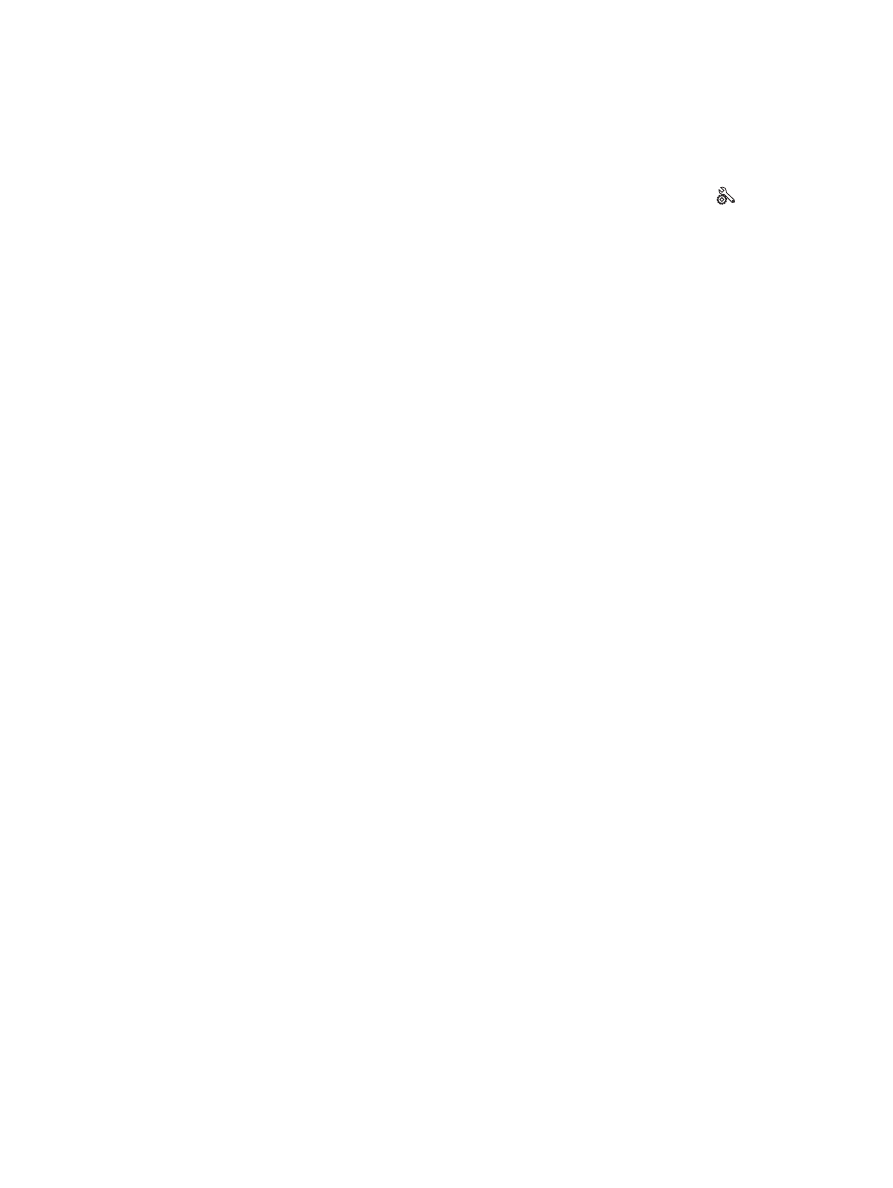
Ograniczanie zakłóceń w sieci bezprzewodowej
Poniższe wskazówki mogą pomóc w zredukowaniu zakłóceń w sieci bezprzewodowej:
●
Umieszczaj urządzenia bezprzewodowe z dala od dużych metalowych obiektów, takich jak
szafy na akta, oraz innych urządzeń elektromagnetycznych, takich jak kuchenki mikrofalowe czy
telefony komórkowe. Przedmioty takie mogą zniekształcać fale wysyłane na częstotliwościach
radiowych.
●
Umieszczaj urządzenia bezprzewodowe z dala od dużych obiektów murowanych i innych
budynków. Obiekty takie mogą pochłaniać fale, obniżając w efekcie siłę sygnału.
●
Umieszczaj router bezprzewodowy w centralnym miejscu, na linii widzenia urządzeń, które mają
z niego korzystać.
126
Rozdział 5 Rozwiązywanie problemów
PLWW
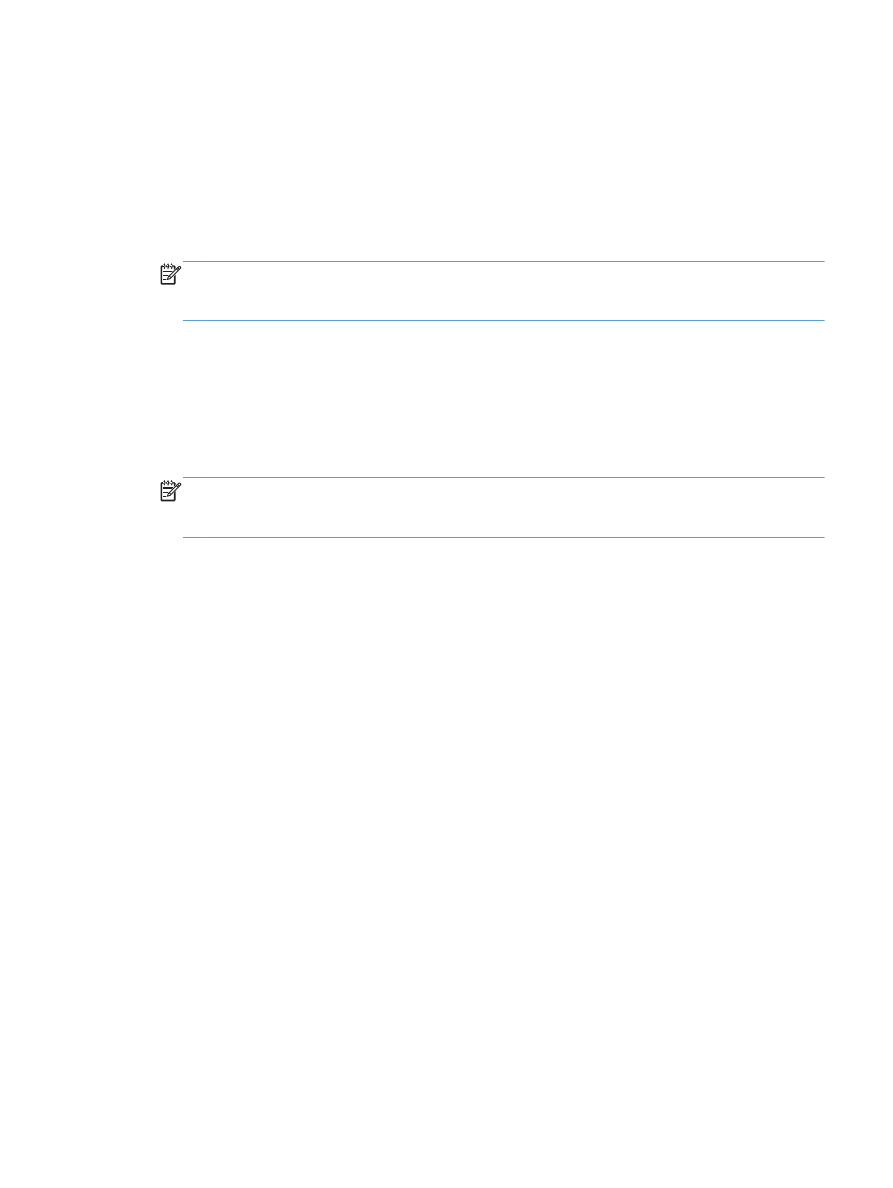
Rozwiązywanie problemów z oprogramowaniem
urządzenia w systemie Windows
Sterownik druku nie jest widoczny w folderze Drukarki
1.
Zainstaluj ponownie oprogramowanie urządzenia.
UWAGA:
Zamknij wszystkie uruchomione aplikacje. Aby zamknąć aplikację, której ikona
znajduje się w zasobniku systemowym, kliknij tę ikonę prawym przyciskiem i wybierz polecenie
Zamknij lub Wyłącz.
2.
Spróbuj podłączyć kabel USB do innego portu komputera.
Podczas instalowania oprogramowania został wyświetlony
komunikat o błędzie
1.
Zainstaluj ponownie oprogramowanie urządzenia.
UWAGA:
Zamknij wszystkie uruchomione aplikacje. Aby zamknąć aplikację, której ikona
znajduje się w zasobniku systemowym, kliknij tę ikonę prawym przyciskiem i wybierz polecenie
Zamknij lub Wyłącz.
2.
Sprawdź, czy na dysku, na którym ma być zainstalowane oprogramowanie urządzenia znajduje
się wystarczająca ilość wolnego miejsca. W razie potrzeby zwolnij jak najwięcej miejsca
i ponownie zainstaluj oprogramowanie.
3.
W razie potrzeby uruchom defragmentator dysku i ponownie zainstaluj oprogramowanie.
Urządzenie jest w trybie gotowości, ale nie drukuje
1.
Wydrukuj stronę konfiguracji i zweryfikuj sprawność działania urządzenia.
2.
Sprawdź, czy wszystkie kable są dokładnie podłączone i czy spełniają wymagania określone
w specyfikacji. Dotyczy to także kabli USB i przewodów zasilających. Spróbuj użyć nowego
przewodu.
3.
Sprawdź, czy adres IP na stronie konfiguracji jest zgodny z adresem IP portu oprogramowania.
Wykonaj jedną z poniższych procedur:
System Windows XP, Windows Server 2003, Windows Server 2008 i Windows Vista
a. Kliknij przycisk Start.
b. Kliknij przycisk Ustawienia.
c.
Kliknij pozycję Drukarki i faksy (w domyślnym widoku menu Start) lub kliknij pozycję
Drukarki (w klasycznym widoku menu Start).
d. Kliknij prawym przyciskiem myszy ikonę sterownika urządzenia, a następnie wybierz
polecenie Właściwości.
PLWW